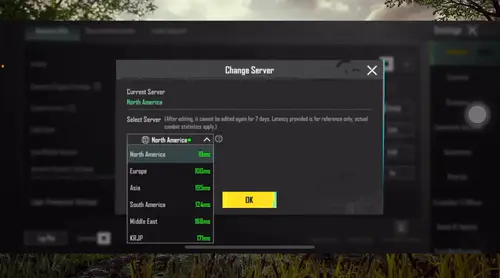Controller-ähnliche HUD-Voreinstellungen verstehen
Was macht ein HUD eigentlich „Controller-ähnlich“?
Die Controller-ähnliche Touch-Oberfläche dreht sich um die Krallengriff-Technik mit 3-4 Fingern – und ehrlich gesagt, wenn man den Dreh einmal raus hat, gibt es kein Zurück mehr. Ihre Daumen übernehmen die Bewegung und Kamerasteuerung (genau wie Thumbsticks), während Ihre Zeigefinger Ihre neuen besten Freunde für das Schießen, Zielen, Spähen und Springen werden.

Dieses Setup ahmt direkt die Thumbsticks und Schultertasten eines physischen Controllers nach. Das Ergebnis? Gleichzeitige Aktionsausführung die für kompetitives Spielen absolut entscheidend ist.
Hier ist der entscheidende Vorteil, der alles verändert: Sie können sich gleichzeitig bewegen, zielen und schießen. Punkt. Das wird besonders wichtig, wenn Sie PUBG UC online kaufen um Premium-Gegenstände freizuschalten, die Ihnen einen Wettbewerbsvorteil verschaffen – denn was nützt eine großartige Ausrüstung, wenn Ihre Steuerung Sie zurückhält?
Warum RPG-Spieler das wirklich brauchen
Schauen Sie, wenn Sie jahrelang Konsolenspiele gespielt haben, wissen Sie Bescheid. Mehrere Fähigkeiten müssen sofort über die Tasten und Schultertasten Ihres Controllers zugänglich sein. Dieses Standard-Zwei-Daumen-Mobil-Layout? Es fühlt sich im Vergleich zu dem, was Sie gewohnt sind, höllisch einschränkend an.
Das Controller-ähnliche 4-Finger-Krallen-HUD behebt dies, indem es zusätzliche Eingabepunkte schafft:
Linker und rechter Zeigefinger werden zu Ihren Schultertasten für Kernfähigkeiten (Feuern, Zielen, Spähen)
Daumen übernehmen Thumbstick-Funktionen (Bewegen, Schauen) – genau dafür sind sie gemacht
Trennung von Bewegung und Aktion spiegelt die Ergonomie physischer Controller wider
Vollständige Zugänglichkeit des Fähigkeitensets gibt Ihnen dieses gesamte Arsenal wieder zur Verfügung
Die Philosophie hinter Touch- vs. Controller-Layouts
Hier ist etwas, das viele Spieler überrascht: PUBG Mobile hat keine offizielle Bluetooth-Controller-Unterstützung. Das einzige offiziell genehmigte Controller-Spiel findet über PC-Emulatoren wie Gameloop statt, wo Sie gegen andere Emulator-Benutzer antreten.
Diese Einschränkung hat die Entwicklung immer ausgefeilterer Touch-HUD-Layouts vorangetrieben, die Skill-First-Design über automatisierte Bequemlichkeit stellen. Es geht um manuelle Kontrolle und Vorhersehbarkeit – unerlässlich für den Aufbau der Muskelgedächtnis, auf das Sie sich verlassen.
Warum RPG-Spieler spezialisierte HUD-Layouts brauchen (und ich meine wirklich brauchen)
Ihr RPG-Muskelgedächtnis ist tatsächlich ein Vorteil
Denken Sie darüber nach – Konsolen-RPG-Spieler haben über Jahre hinweg spezifische Muskelgedächtnismuster entwickelt. Sie greifen instinktiv nach Schultertasten im Kampf, erwarten Tasten für Fähigkeiten und verlassen sich auf Thumbsticks für präzise Bewegungen. Ein Controller-ähnliches HUD nutzt dieses vorhandene Muskelgedächtnis, indem es vertraute Aktionen ähnlichen Fingerpositionen zuordnet.
Das sind jahrelanges Training, das Sie nicht wegwerfen wollen.
Die Herausforderung der Fähigkeitsübertragung ist real
Traditionelle mobile Layouts zwingen Sie, sich in jedem Moment zwischen Bewegen, Zielen oder Handeln zu entscheiden. Dies widerspricht völlig jahrelangem Training, in dem gleichzeitige Aktionen die Grundlage für fortgeschrittenes Gameplay bildeten.
Die häufigsten Herausforderungen, die ich sehe:
Überlastung des rechten Daumens – Standard-Layouts erfordern, dass Ihr rechter Daumen sowohl das Zielen ALS AUCH die Aktionstasten bedient
Begrenzte gleichzeitige Aktionen – Sie können sich buchstäblich nicht gleichzeitig bewegen, zielen und schießen
Ungewohnte Tastenanordnung – Aktionen sind verstreut statt logisch gruppiert
Keine Muskelgedächtnisübertragung – es gibt keine Korrelation zwischen Ihrer Konsolenerfahrung und mobilen Positionen
Realistische Anpassungszeit
Die meisten RPG-Spieler benötigen etwa 2-3 Wochen konsequentes Training, um sich mit einem Controller-ähnlichen HUD-Setup wirklich wohlzufühlen. Profispieler empfehlen 30-45 Minuten täglich im Trainingsgelände, um das notwendige Muskelgedächtnis aufzubauen.
Vertrauen Sie mir, diese Investition zahlt sich ernsthaft aus, wenn Sie bereit sind, PUBG UC aufzuladen und auf höheren Niveaus zu konkurrieren.
Wesentliche HUD-Elemente für ein Controller-ähnliches Setup
Positionierung der Bewegungssteuerung (Die Grundlage)
Ihr virtueller Joystick ist die Grundlage von allem – und er erfordert sorgfältige Beachtung von Größe und Platzierung für eine präzise Bewegungssteuerung.
Das funktioniert wirklich:
Größenbereich 90-120 (die meisten Profis bevorzugen 116)
Positionieren Sie es nahe am unteren Bildschirmrand, wo Ihr Daumen natürlich ruht
Ausreichender Abstand zum Rand, um lästige Eingabefehler zu vermeiden
Transparenz auf halbtransparent eingestellt für Bildschirmklarheit bei gleichzeitiger Sichtbarkeit
Anordnung der Aktionstasten (Wo die Magie geschieht)
Kritische Aktionstasten müssen in Bildschirmbereichen positioniert werden, die mit Ihren Zeigefingern erreichbar sind. Dadurch wird Ihr rechter Daumen ausschließlich für das Zielen und die Kamerasteuerung frei – genau so sollte es sein.
Primäre Platzierung, die funktioniert:
Feuertaste in der oberen linken Ecke (Zugriff mit linkem Zeigefinger)
Zielen über Kimme und Korn in der oberen rechten Ecke (rechter Zeigefinger)
Links/Rechts spähen in der Nähe der oberen rechten Ecke
Springen, Ducken, Hinlegen im oberen rechten Bereich für einfachen Zugriff
Diese Konfiguration fühlt sich für RPG-Spieler, die an Schultertasten für primäre Fähigkeiten gewöhnt sind, intuitiv an und minimiert die Arbeitslast des rechten Daumens.
Schritt-für-Schritt-Anleitung zur HUD-Anpassung
Tatsächlicher Zugriff auf die HUD-Einstellungen
Der vollständige Anpassungsprozess:
Greifen Sie während eines Matches oder von der Lobby aus über das Zahnradsymbol „Einstellungen“ auf die Einstellungen zu
Navigieren Sie zum Tab „Tasten anpassen“
Wählen Sie ein Basis-Layout als Ausgangspunkt
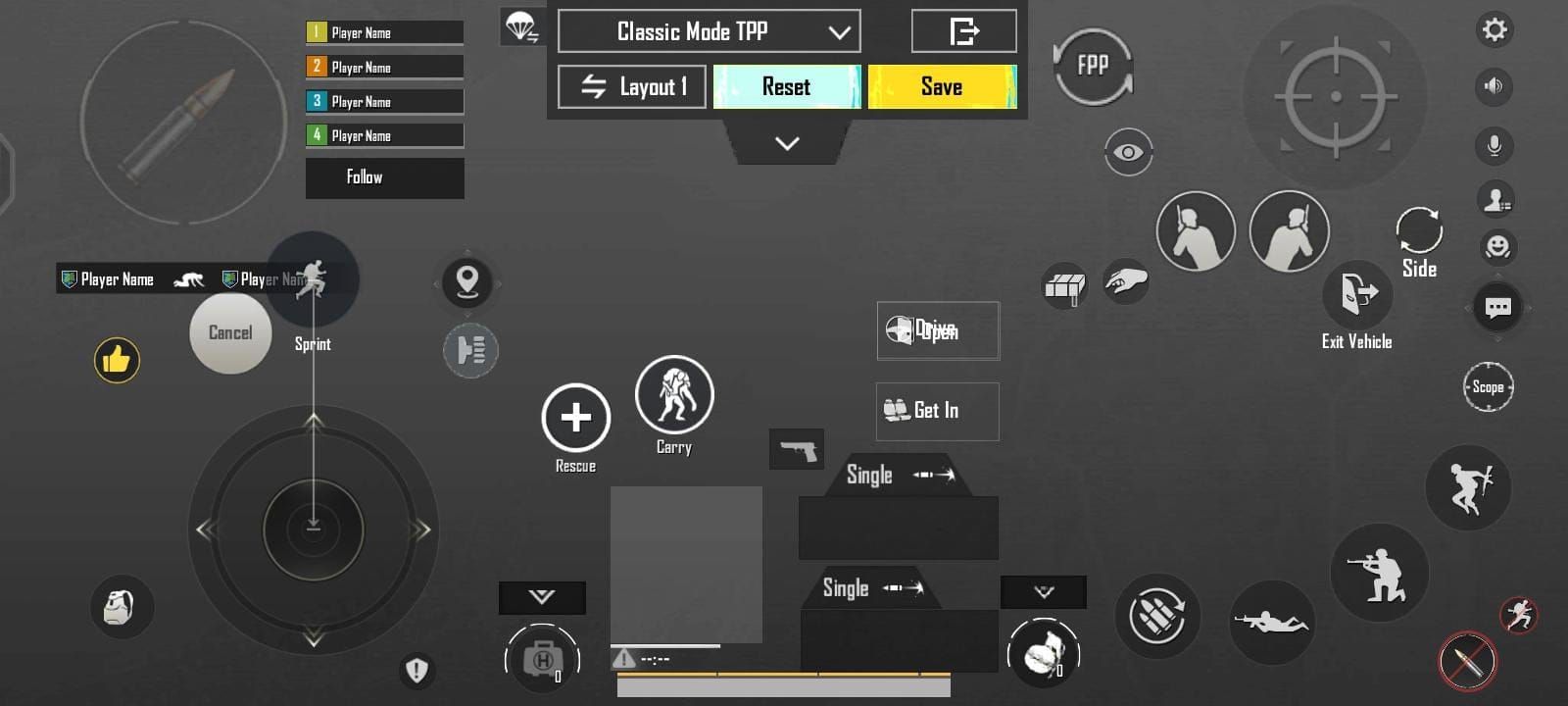
Tippen Sie auf „Anpassen“, um den Bearbeitungsmodus aufzurufen
Ziehen und positionieren Sie Tasten an neue Bildschirmpositionen
Passen Sie Größe und Transparenz mit den Schiebereglern an
Speichern Sie Ihre Konfiguration, indem Sie Änderungen anwenden
Verlassen Sie den Editor und kehren Sie zum Gameplay zurück
Grundlegende Layout-Konfiguration (Hier beginnen)
Konzentrieren Sie sich auf wesentliche Kampftasten, bevor Sie sekundäre Funktionen hinzufügen. Sie möchten eine komfortable Krallengriff-Grundlage, die gleichzeitige Bewegung, Zielen und Schießen unterstützt.
Prioritätsanordnung:
Bewegungs-Joystick unten links, für Daumenkomfort dimensioniert
Feuertaste oben links für den linken Zeigefinger
Zielfernrohrtaste oben rechts für den rechten Zeigefinger
Kamerasteuerungsbereich auf der rechten Seite, frei von Aktionstasten
Springen/Ducken in einem oberen rechten Cluster für den rechten Zeigefinger
Feinabstimmung und Tests (Hier machen die meisten Leute Fehler)
Das Trainingsgelände ist Ihre primäre Testumgebung für die Layout-Verfeinerung. Hier ist eine systematische Methodik, die tatsächlich funktioniert:
Passen Sie jeweils ein Element an – vermeiden Sie gleichzeitige Änderungen
Nehmen Sie kleine Schritte von 2-5 % statt drastischer Änderungen vor
Testen Sie unter Druck in Team Deathmatch- oder Arena-Modi
Bauen Sie Muskelgedächtnis auf, indem Sie bei komfortablen Einstellungen bleiben
Dokumentieren Sie erfolgreiche Konfigurationen, bevor Sie weitere Experimente durchführen
Optimale Tastenplatzierung für RPG-Umsteiger
Primäre Aktionstasten (Diese zuerst richtig einstellen)
Optimierung der Feuertaste:
Position in der oberen linken Ecke für den Zugriff mit dem linken Zeigefinger
Groß genug dimensionieren für zuverlässige Treffer unter Druck
Transparenz ausreichend sichtbar für instinktive Lokalisierung
Angrenzender Abstand mit freiem Bereich, der versehentliche Berührungen verhindert
Zielfernrohrtastenkonfiguration:
Position in der oberen rechten Ecke für den rechten Zeigefinger
Diagonale Positionierung, die die gleichzeitige Verwendung mit der Feuertaste ermöglicht
Größenkonsistenz, die den Abmessungen der Feuertaste entspricht, für einheitliches Muskelgedächtnis
Layout für sekundäre Fähigkeiten
Anordnung der Spähtaste:
Links spähen in der Nähe oben rechts, zugänglich mit dem rechten Zeigefinger
Rechts spähen neben Links spähen für konsistente Positionierung
Größe kleiner als primäre Tasten, aber groß genug für präzises Zielen
Bewegungsverbesserung:
Springen im oberen rechten Cluster für Parkour und Ausweichen
Ducken in der Nähe der Sprungtaste für Haltungswechsel
Hinlegen zugänglich, aber getrennt, um versehentliche Aktivierung zu verhindern
Wenn Sie bereit sind, Ihr Gameplay mit Premium-Gegenständen zu verbessern, Günstiges PUBG Mobile Top Up Optionen über BitTopup bieten ein hervorragendes Preis-Leistungs-Verhältnis mit schneller Lieferung und sicheren Transaktionen.
Gerätespezifische Konfigurationstipps
Tablet- vs. Smartphone-Layouts (Die Unterschiede sind wichtig)
Vorteile von Tablets:
Größere Zielbereiche reduzieren verpasste Eingaben
Erweiterte Reichweitenzonen bieten mehr Positionierungsoptionen
Verbesserte Sichtbarkeit durch größere Bildschirmfläche
Komfortabler Abstand reduziert versehentliche Berührungen
Überlegungen zum Smartphone:
Kompakte Effizienz erfordert kleinere, aber strategisch platzierte Tasten
Einschränkungen der Daumenreichweite mit kürzeren Abständen für sekundäre Funktionen
Bildschirmbehinderung – HUD-Elemente, die die Spielansicht blockieren, minimieren
Präzisionsanforderungen, die eine höhere Genauigkeit für kleinere Ziele erfordern
Analyse der Leistungsbeeinträchtigung
Die Komplexität des HUDs beeinflusst die Geräteleistung, insbesondere auf älterer Hardware. Sie müssen Funktionalität und Systemfähigkeiten in Einklang bringen, während Sie ein reibungsloses Gameplay aufrechterhalten.
Leistungsfaktoren, die zu berücksichtigen sind:
Tastenanzahl – weniger Elemente reduzieren den Verarbeitungsaufwand
Transparenzeffekte können die Bildraten beeinflussen
Animationseinstellungen – unnötige visuelle Effekte deaktivieren
Hintergrundprozesse – andere Apps während des Spiels schließen
Häufige Einrichtungsfehler und Lösungen (Lernen Sie aus den Fehlern anderer)
Probleme mit überladener Benutzeroberfläche
Häufige Symptome:
Zu viele sichtbare Tasten füllen den Bildschirm mit selten verwendeten Funktionen
Überlappende Elemente, bei denen Tasten sich gegenseitig stören
Reduzierte Spielsichtbarkeit, da das HUD wichtige Informationen blockiert
Versehentliche Aktivierungen durch zu eng beieinander liegende Tasten
Lösungen, die tatsächlich funktionieren:
Priorisieren Sie wesentliche Funktionen – zeigen Sie nur häufig verwendete Tasten an
Verwenden Sie Kontextmenüs, um sekundäre Funktionen bei Bedarf auszublenden
Implementieren Sie Transparenz, um weniger kritische Tasten halbtransparent zu machen
Gruppieren Sie verwandte Funktionen, indem Sie ähnliche Aktionen logisch zusammenfassen
Probleme mit versehentlichen Berührungen (Der Fluch des mobilen Gamings)
Präventionsstrategien:
Handballen-Erkennungszonen – Tasten von natürlichen Kontaktbereichen fernhalten
Ausreichender Abstand, der Pufferzonen zwischen häufig verwendeten Tasten bietet
Größenoptimierung – Tasten groß genug für beabsichtigte Treffer, aber nicht versehentliche
Kantenpositionierung – kritische Tasten nicht in der Nähe von Bildschirmrändern platzieren, wo Hüllen stören könnten
Ergonomische Schmerzpunkte
Optimierungstipps:
Natürliche Fingerpositionierung – Tasten dort platzieren, wo die Finger natürlich ruhen
Minimieren Sie das Dehnen, indem Sie häufig verwendete Tasten in bequemer Reichweite halten
Ausgewogene Arbeitslast – Aktionen auf mehrere Finger verteilen
Regelmäßige Pausen – machen Sie regelmäßige Pausen, unabhängig von der Layoutqualität
Physische Alternativen, die es wert sind, in Betracht gezogen zu werden: Mechanische Trigger-Aufsätze, die an Telefone geklemmt werden, bieten ein echtes Controller-ähnliches Gefühl, indem sie leitfähige Pads verwenden, die beim Drücken auf den Bildschirm tippen. Da es sich um reine Hardware-Lösungen handelt, sind sie nicht nachweisbar und verstoßen nicht gegen die Nutzungsbedingungen.
Profi-Spieler HUD-Analyse
Turnier-getestete Konfigurationen
Professionelle Spieler haben ihre HUD-Layouts über Tausende von Wettkampfstunden verfeinert und dabei Funktionalität über Ästhetik für diese Sekundenbruchteil-Reaktionen priorisiert.
Gemeinsame Merkmale bei Profi-Setups:
Minimalistischer Ansatz, bei dem nur wesentliche Tasten während des Kampfes sichtbar sind
Konsistente Größenanpassung, wobei die primären Tasten einheitliche Abmessungen beibehalten
Strategische Positionierung mit kritischen Aktionen, die für Fingereffizienz gruppiert sind
Leistungspriorität mit Grafiken, die für die Bildrate gegenüber der Optik optimiert sind
Optimaler Bereich für die Kameraempfindlichkeit: Empfohlener Bereich 100-120 % für schnelles Umgebungs-Scanning. Der Zweck ist eine schnelle Bedrohungsbeurteilung ohne Charakterbewegung – schnell genug für die Wahrnehmung, kontrolliert genug für Präzision.
Regionale Variationen (Interessante Muster)
Merkmale asiatischer Spieler:
Höhere Empfindlichkeitseinstellungen für schnellere Reaktionen im Nahbereich
Aggressive Tastenplatzierung mit prominentem Feuer- und Hüftfeuer
Quick-Scope-Optimierung für schnelle Übergänge, die Rush-Taktiken unterstützen
Präferenzen westlicher Spieler:
Ausgewogene Empfindlichkeitsprofile, die über mehrere Kampfdistanzen hinweg effektiv sind
Präzisionsorientierte Layouts, die präzises Schießen auf große Entfernungen betonen
Taktische Positionierung mit Tasten, die ein Deckungs-basiertes Gameplay unterstützen
Leistungsoptimierung und Tests
Messung von Verbesserungsmetriken (Daten, die zählen)
Wichtige Indikatoren zur Verfolgung:
Verbesserung des Kill/Death-Verhältnisses durch Vergleich von Statistiken vor und nach dem Layout
Genauigkeitsprozentsätze zur Überwachung der Trefferquoten über Waffentypen hinweg
Konsistenz der Reaktionszeit zur Messung der Reaktionsgeschwindigkeit auf Bedrohungen
Verfolgung der Überlebensdauer zur Ermittlung der durchschnittlichen Match-Langlebigkeit
Rangfortschritt zur Überwachung kompetitiver Verbesserungen
Testumgebungen:
Trainingsgelände für die kontrollierte Entwicklung technischer Fähigkeiten
Team Deathmatch für schnelle Reaktionstests
Klassische Matches für die reale Anwendung
Arena-Modus für intensive Kurzzeitszenarien
Trainingsübungen, die tatsächlich funktionieren
Wesentliche Übungen:
Achter-Muster für reibungslose Joystick-Steuerung bei gleichzeitigem Zielen
Strafe-Schießen – seitliches Bewegen während des Angriffs auf Ziele
Sprungschüsse – Feuern in der Luft mit Zeigefingersteuerung
Späh-Übung für schnelles Deckungsengagement
Kampfszenarien:
Zielwechsel für schnelles Anvisieren mehrerer Ziele im Trainingsgelände
Zielfernrohr-Übergänge für schnelles Umschalten zwischen Vergrößerungsstufen
Rückstoßkontrolle für anhaltende Feuergenauigkeit
Notmanöver für Paniksequenzen unter Druck
Realistische Anpassungszeit:
Woche 1: Grundlegende Tastenvertrautheit und Fingerpositionierung
Woche 2: Reibungslose Bewegungsintegration mit grundlegendem Kampf
Woche 3: Ausführung komplexer Manöver und fortgeschrittene Techniken
Monat 2+: Instinktive Reaktionen und Wettbewerbsleistung
Optimierung der Empfindlichkeitseinstellungen
Kamera- und ADS-Konfiguration (Das Technische)
Kameraempfindlichkeit:
Bereich 100-120 % für Umgebungs-Scanning
Zweck: Schnelle Bedrohungsbeurteilung ohne Charakterbewegung
Testmethode: Üben Sie schnelle 360-Grad-Scans im Trainingsgelände
Empfohlene ADS-Startwerte:
3. Person (ohne Zielfernrohr): 100-130%
Rotpunkt/Holografisch: 50-70%
2x Zielfernrohr: 35-45%
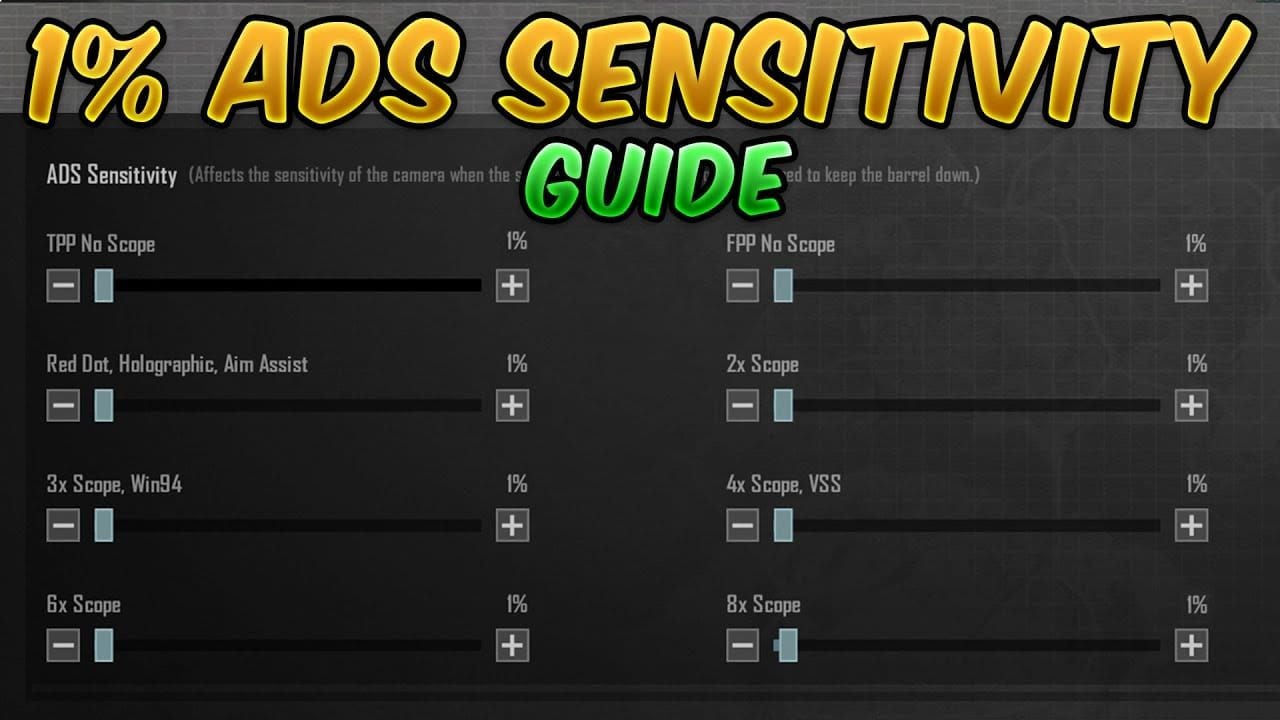
3x Zielfernrohr: 25-40%
4x Zielfernrohr: 20-30%
6x Zielfernrohr: 15-23%
8x Zielfernrohr: 10-15%
Anpassungsmethodik: Wenn Ihre Waffe bei anhaltendem Feuer übermäßig hochschlägt, erhöhen Sie die ADS-Empfindlichkeit für dieses spezifische Zielfernrohr. Wenn Ihr Ziel zittrig ist oder zu weit nach unten zieht, verringern Sie die Einstellung schrittweise.
Gyroskop-Integration (Game Changer für viele)
Das Gyroskop ermöglicht feine Zieleinstellungen durch Neigen des Geräts. Professionelle Spieler kombinieren Fingerwischen für große Bewegungen mit dem Gyroskop für Mikroanpassungen und Spray-Kontrolle.
Empfindlichkeitsbereiche, die funktionieren:
3. Person (ohne Zielfernrohr): 300-400%
Rotpunkt/Holografisch: 300-400%
2x Zielfernrohr: 270-400%
3x Zielfernrohr: 180-250%
4x Zielfernrohr: 160-220%
6x Zielfernrohr: 100-150%
8x Zielfernrohr: 50-100%
Anwendungstechnik: Das Gyroskop ist hervorragend geeignet, um den vertikalen Rückstoß bei anhaltendem Feuer zu kontrollieren. Nach dem Schuss hält eine leichte Abwärtsneigung des Geräts die Fadenkreuzstabilität aufrecht, während Ihre Finger horizontale Anpassungen vornehmen.
Erweiterte Steuerungseinstellungen
Wesentliche Konfigurationen:
Kamerarotation beim Zielen/Lehnen: Deaktiviert (verhindert versehentliche Zielstörung)
Ducken und Hinlegen zusammenführen: Deaktiviert (für separate dedizierte Tasten)
Springen & Klettern trennen: Aktiviert (verhindert versehentliches Klettern an Wänden)
Schnellwurf: Aktiviert (für flüssige Bereitstellung)
Spähen & Zielfernrohr öffnen: Deaktiviert (für unabhängige Steuerung)
Tipp zur Sprint-Empfindlichkeit: Senken Sie diesen Wert von standardmäßig 100 auf etwa 65. Dies verhindert versehentliches Sprinten bei kleinen Bewegungen und ermöglicht eine kontrollierte Positionierung, ohne sich feindlichem Feuer auszusetzen.
Grafik- und Leistungseinstellungen
Wettbewerbskonfiguration
Optimale Einstellungen für die Leistung:
Grafikqualität: Flüssig (geringste Details, höchste Leistung)
Bildrate: Höchste verfügbar (Ultra/Extrem/90fps)
Stil: Klassisch oder Farbig für Feindkontrast

Schatten: Deaktiviert für Leistung und Sichtbarkeit
Grafik automatisch anpassen: Deaktiviert (verhindert Änderungen während des Kampfes)
Sichtbarkeitsverbesserungen:
Helligkeit: 125-150 % zum Erkennen von Feinden im Schatten
Anti-Aliasing: Deaktiviert für Leistung
Bloom-Effekte: Minimiert, um Ablenkungen zu reduzieren
Überlegungen zur Geräteleistung
Leistungsindikatoren zur Überwachung:
Bildratenstabilität, die konstante 60+ FPS aufrechterhält
Eingabereaktion ohne Verzögerung zwischen Berührung und Aktion
Temperaturmanagement zur Vermeidung von Überhitzung
Batterieoptimierung, die Leistung und Verbrauch ausbalanciert
Anpassungen für Geräte mit geringer Leistung: Wenn Ihr Gerät Schwierigkeiten hat, stabile Raten aufrechtzuerhalten, verwenden Sie eine etwas geringere Empfindlichkeit, um eine reibungslose Eingabeverarbeitung zu gewährleisten. Priorisieren Sie immer die Grafikoptimierung, bevor Sie die Empfindlichkeitskonfigurationen abschließen.
Community-Ressourcen
Empfindlichkeitscode-System (Einfaches Teilen)
Importvorgang:
Zugriff auf Einstellungen > Empfindlichkeit
Layout-Verwaltung finden, indem Sie auf das Wolken-/Suchsymbol tippen
Freigegebenen Code durch Einfügen in das Feld eingeben
Konfiguration vor dem Anwenden in der Vorschau anzeigen
Layout durch Bestätigung der Implementierung anwenden
Teilungsprozess:
Layout-Verwaltung öffnen, indem Sie auf das Empfindlichkeitsmenü zugreifen
Code generieren, indem Sie auf „Teilen“ tippen, um einen eindeutigen Code zu erstellen
Kopieren und verteilen durch Teilen mit anderen Spielern
Wichtiger Hinweis: Behandeln Sie freigegebene Codes als Ausgangspunkte für die persönliche Anpassung und nicht als endgültige Lösungen. Professionelle Einstellungen sind stark auf bestimmte Geräte, Handgrößen und Spielstile zugeschnitten.
Manuelle Übertragung zwischen Spielen
Einstellungen können nicht direkt zwischen PUBG-Varianten (PUBG Mobile, BGMI, PUBG New State) importiert werden. Hier ist die Übertragungsmethodik:
Aktuelle Einstellungen durch Screenshots aller Seiten dokumentieren
Spezifische numerische Werte für jede Kategorie aufzeichnen
Tastenpositionen durch Dokumentation präziser Orte zuordnen
Systematisch neu erstellen durch manuelle Eingabe von Werten
Testen und anpassen durch Feinabstimmung basierend auf Unterschieden
BitTopup bietet zuverlässige UC-Auflade- Dienste zur Unterstützung Ihrer Wettbewerbsreise, die wettbewerbsfähige Preise, schnelle Lieferung und sichere Transaktionen für alle Ihre PUBG Mobile-Verbesserungsbedürfnisse bieten.
Häufig gestellte Fragen
Wie lange dauert es tatsächlich, sich an ein Controller-ähnliches HUD-Layout zu gewöhnen?
Die meisten RPG-Spieler benötigen etwa 2-3 Wochen konsequentes tägliches Training. Woche 1 konzentriert sich auf die Tastenvertrautheit, Woche 2 integriert Bewegung mit Kampf, und Woche 3 ermöglicht komplexe Manöver. Die volle Wettbewerbsleistung entwickelt sich typischerweise nach 1-2 Monaten regelmäßiger Nutzung mit 30-45 Minuten täglichen Trainingsgelände-Sitzungen.
Was ist der größte Fehler, den RPG-Spieler bei der Einrichtung ihres HUDs machen?
Der Versuch, ihre gesamte Konsolenoberfläche auf einem mobilen Bildschirm nachzubilden, was zu überladenen Layouts führt. Häufige Probleme sind zu viele gleichzeitige Tasten, überlappende Elemente und das Kopieren professioneller Einstellungen ohne Geräteanpassung. Die Lösung: Priorisieren Sie nur wesentliche Funktionen und verwenden Sie Kontextmenüs für sekundäre Aktionen.
Kann ich physische Zubehörteile verwenden, um ein Controller-ähnliches Gefühl zu erzielen?
Ja, mechanische Trigger-Aufsätze, die an Telefone geklemmt werden, bieten ein echtes Controller-Erlebnis. Diese Hardware-Geräte verwenden leitfähige Pads, die beim Drücken auf den Bildschirm tippen und so L1/R1-Schultertasten erzeugen. Da sie rein mechanisch sind und keine Softwarekomponente enthalten, sind sie nicht nachweisbar und verstoßen nicht gegen die Nutzungsbedingungen.
Wie optimiere ich die Empfindlichkeitseinstellungen für verschiedene Spielstile?
Aggressive Spieler benötigen eine höhere Empfindlichkeit für den Nahbereich (Rotpunkt: 50-55 %, TPP: 95-100 %), um schnelle Reaktionen zu ermöglichen. Scharfschützen-Spieler profitieren von einer geringeren Empfindlichkeit für hochvergrößernde Zielfernrohre (6x: 10-13 %, 8x: 10-13 %), um Präzision zu gewährleisten. Allrounder benötigen ausgewogene Profile für den mittleren Bereich (3x: 20-25 %, 4x: 15-18 %).
Welche Grafikeinstellungen funktionieren am besten mit Controller-ähnlichen HUD-Layouts?
Priorisieren Sie die Leistung: Grafikqualität auf „Flüssig“, Bildrate auf höchstmöglich, Stil auf „Klassisch/Farbig“ für Kontrast. Deaktivieren Sie Schatten und die automatische Grafikanpassung, um eine konstante Leistung zu gewährleisten. Verwenden Sie eine Helligkeit von 125-150 % für bessere Sichtbarkeit. Diese Einstellungen gewährleisten einen reibungslosen HUD-Betrieb ohne Eingabeverzögerung oder Bildrateneinbrüche.
Wie verhindere ich versehentliche Tastenbetätigungen mit meinem neuen Layout?
Implementieren Sie Handballen-Erkennungszonen, indem Sie Tasten von natürlichen Kontaktbereichen fernhalten, sorgen Sie für ausreichenden Abstand zwischen häufig verwendeten Tasten und optimieren Sie die Größen für beabsichtigte Treffer, aber keine versehentliche Aktivierung. Vermeiden Sie es, kritische Tasten in der Nähe von Bildschirmrändern zu platzieren, wo Hüllen stören könnten, und verwenden Sie Transparenz, um die Unordnung zu reduzieren und gleichzeitig die Sichtbarkeit zu erhalten.